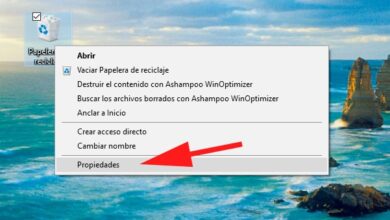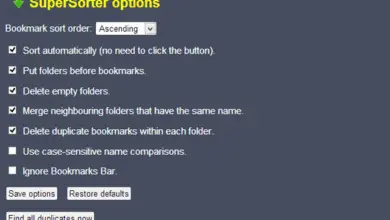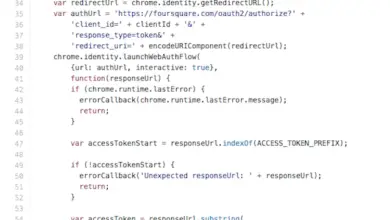Comment accélérer ou ralentir une vidéo sous Windows? Guide étape par étape
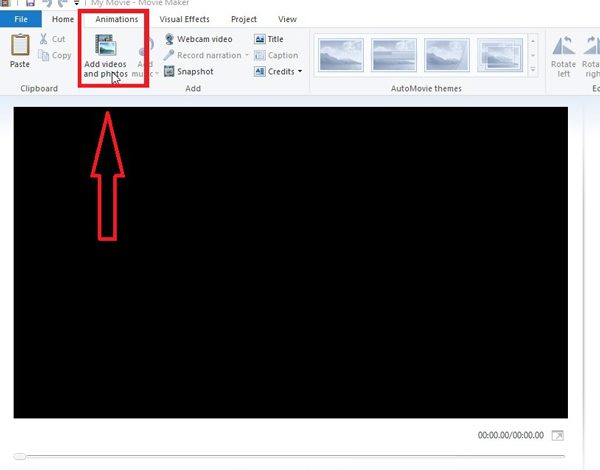
La plupart des utilisateurs se demandent toujours quel est le meilleur moyen de contrôler la vitesse d’une vidéo Windows , en tenant compte du fait que certains programmes vous permettent de modifier la vitesse de la vidéo, mais cela ne vous permet pas d’en avoir tout le contrôle, que ce soit vous qui décidez de mettre le contrôle final sur la vitesse à laquelle vous voulez que l’enregistrement s’exécute.
Il est important de garder à l’esprit que le programme Windows Movie Maker a déjà des niveaux de vitesse prédéterminés, avec lesquels vous pourrez modifier l’enregistrement. Ces paramètres vous permettront de choisir à quelle vitesse par seconde vous voulez que la lecture se déroule, vous y trouverez différentes alternatives avec lesquelles vous pourrez choisir celle qui correspond le mieux à vos besoins. De telle manière que vous vous occupiez vous-même du réglage de la vitesse pour le ralenti et le mouvement rapide.
C’est devenu un outil très utile pour tous les utilisateurs car grâce à ces alternatives, vous pourrez placer vos films, séries ou programmes à la vitesse que vous souhaitez. En raison de tout cela, nous allons vous montrer ici quelles sont les étapes pour que vous puissiez ajuster la lecture d’une vidéo via Windows Movie Maker.
Étapes pour modifier la vitesse de lecture d’une vidéo à l’aide de Windows Movie Maker pour Windows
Il est important de noter que ce programme est gratuit et qu’il est actuellement utilisé par les utilisateurs de Windows pour éditer chacune de leurs vidéos personnelles. Chaque système d’exploitation a une version de Movie Maker, la dernière version de ce logiciel est Windows Live Movie Maker qui a une plate-forme très différente de toutes les précédentes.
Mais l’une des choses qui intéressent le plus les utilisateurs de ce logiciel est de savoir comment éditer la vitesse des reproductions afin d’accélérer ou de ralentir l’enregistrement , car cela leur permettra d’avoir un effet supplémentaire sur la vidéo.
C’est ainsi que nous expliquerons ici quelles sont les étapes pour que vous puissiez éditer les enregistrements à la fois en accéléré et au ralenti , pour cela, il vous suffit de suivre les étapes que nous expliquerons ci-dessous:
Accélérer la vidéo (caméra rapide)
Si vous cherchez des moyens d’ éditer votre vidéo et de la placer en accéléré, nous vous expliquerons ici comment vous pouvez effectuer cette procédure, en tenant compte du fait que cet outil vous permettra de donner une touche spéciale à l’enregistrement.
De plus, vous pourrez l’utiliser à la fois pour vos vidéos maison de manière «artisanale», ainsi que pour des programmes télévisés, pour cela il vous suffit d’effectuer ces étapes:
- La première chose à faire est de télécharger la dernière version de Windows Movie Maker si vous ne l’avez pas encore installée sur votre ordinateur. Il est important que vous gardiez à l’esprit que ce programme est entièrement gratuit.
- Une fois que vous avez installé le programme sur votre ordinateur, la prochaine chose à faire est de l’ouvrir .
- Lorsque vous êtes sur la plate-forme, vous devez importer le fichier vidéo, pour cela, vous devez cliquer sur l’option «Ajouter des vidéos et des photos».
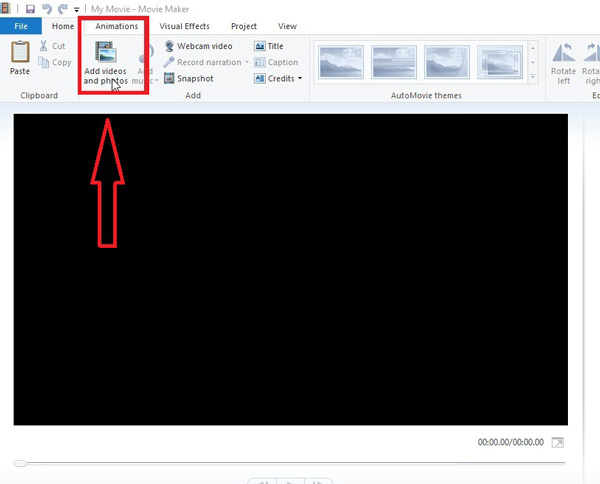
- Vous devez maintenant sélectionner le fichier multimédia que vous souhaitez éditer.
- Après avoir chargé le fichier avec lequel vous allez travailler, la prochaine chose sera d’utiliser les «outils vidéo».
- Vous devez placer le curseur sur la vidéo dont vous souhaitez modifier la vitesse puis vous cliquerez sur «Modifier».
- Ensuite, vous devez cliquer sur «Vitesse», là une fenêtre avec des nombres différents sera affichée, ce sont les images par seconde, là vous devez choisir combien de secondes vous voulez qu’il tourne, le maximum que vous pouvez sélectionner sera de 64 fps.
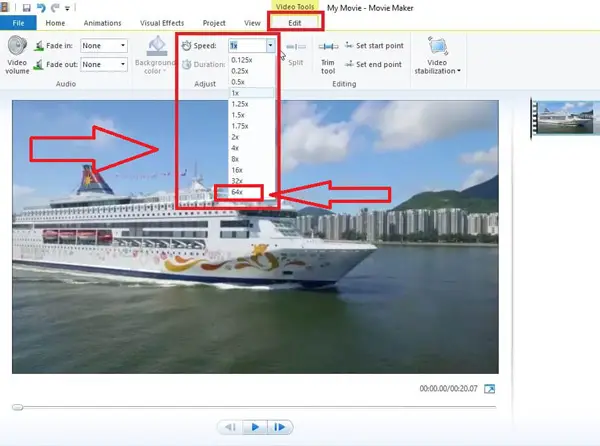
- Enfin, vous devrez exporter et enregistrer la vidéo afin que les nouveaux effets édités soient enregistrés. Gardez à l’esprit que vous pourrez exporter la vidéo directement sur vos réseaux sociaux ou si vous préférez, vous ne pourrez l’ enregistrer que sur votre ordinateur.
- Pour cela vous devez cliquer sur «Fichier» puis sur «Publier le film» au cas où vous souhaiteriez publier sur un réseau social sinon, cliquez simplement sur «Enregistrer le film» et l’enregistrement sera sauvegardé sur votre ordinateur.
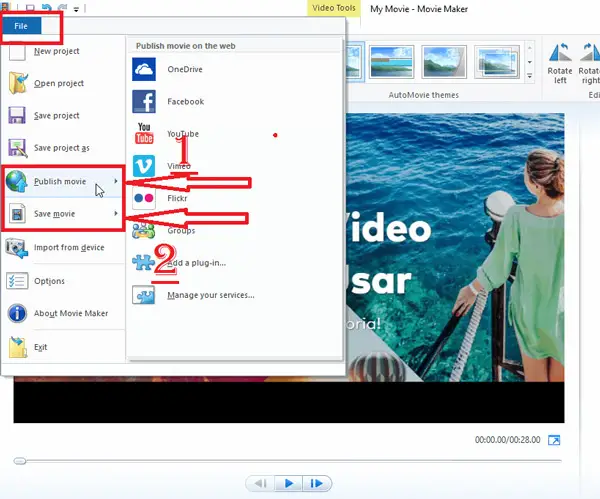
Réduire la vidéo (ralenti)
Une autre alternative que vous pouvez utiliser dans Movie Maker est d’utiliser l’outil de ralenti , cela vous permettra de réduire la vidéo à la vitesse que vous décidez. Cette application vous aidera à prendre les reproductions de manière plus détaillée, ceci au cas où vous auriez besoin d’observer attentivement certains mouvements ou explications.
De telle sorte que pour utiliser cet outil, il est nécessaire d’effectuer ces étapes:
- Afin de réduire la vitesse de l’enregistrement, vous devez cliquer sur l’option «Modifier».
- La prochaine chose sera de cliquer sur «Vitesse».
- Vous devez maintenant choisir une vitesse pour votre vidéo, si vous recherchez une lecture au ralenti, il est recommandé d’utiliser 0,25 . cette vitesse fonctionnera très bien pour appliquer l’effet de ralenti.
Comme vous pouvez le constater, cette méthode est vraiment simple et rapide, les deux fonctions sont exécutées de manière similaire, tout consiste à choisir la vitesse qui vous semble la plus adaptée pour obtenir l’effet que vous recherchez pour votre reproduction.
Comment augmenter ou diminuer la vitesse d’une vidéo à l’aide d’outils en ligne gratuits?
Actuellement, il existe de nombreuses alternatives pour pouvoir augmenter ou ralentir la vitesse d’une vidéo , et c’est que sur Internet, vous pouvez trouver un grand nombre d’outils totalement gratuits qui vous aideront à réaliser cette fonction. Cependant, il convient de noter que tous ne peuvent pas se dérouler comme vous le souhaitez, certains sont généralement beaucoup plus complets que d’autres.
Et c’est que les effets de mouvement rapide comme le ralenti deviennent de plus en plus courants, surtout lorsque vous avez enregistré votre propre vidéo ou que vous regardez une série ou un programme télévisé , ceci dans le but de rendre les scènes plus amusantes ou de pouvoir observer en détail certains d’entre eux.
«MISE À JOUR
Avez-vous besoin de lire des vidéos en accéléré ou au ralenti et vous ne savez pas comment le faire?
ENTREZ ICI
et découvrez comment cela se fait étape par étape avec ce TUTORIEL
FACILE et RAPIDE
»
En général, dans les scènes longues et que l’on peut dire un peu fastidieuses, il est courant de placer la caméra rapide pour faire avancer la lecture le plus rapidement possible.
En raison de tout cela, il existe aujourd’hui un grand nombre d’outils qui peuvent vous aider à exécuter cette fonction, mais ici nous vous en apportons certains que vous pouvez utiliser et avec lesquels vous pourrez obtenir les effets souhaités.
Éditeur vidéo Wondershare Filmora
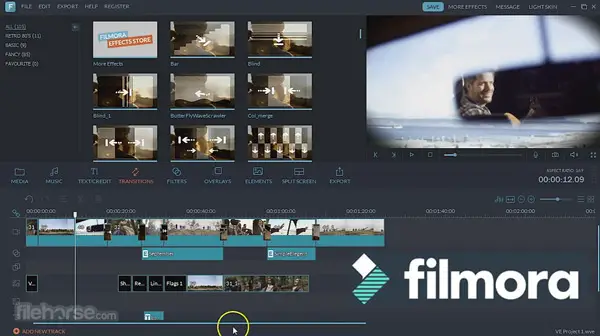
Si ce que vous cherchez est de changer la vitesse de votre enregistrement de manière professionnelle, cet outil est le plus adapté, car il vous permettra d’ augmenter ou de réduire la vitesse le plus précisément possible.
Ici, vous pourrez personnaliser les caméras en quelques secondes, ce qui vous aidera à créer des effets vraiment intéressants.De plus, il se caractérise par la présentation de plus de 200 effets et d’un grand nombre d’outils qui vous aideront à créer des vidéos originales et de haute qualité.
Filmora se caractérise principalement par sa facilité de prise en main, il dispose d’ une plate-forme très simple d’utilisation et offre des possibilités d’ utilisation capable ou d’effectuer des transitions.
Éditeur vidéo Movavi
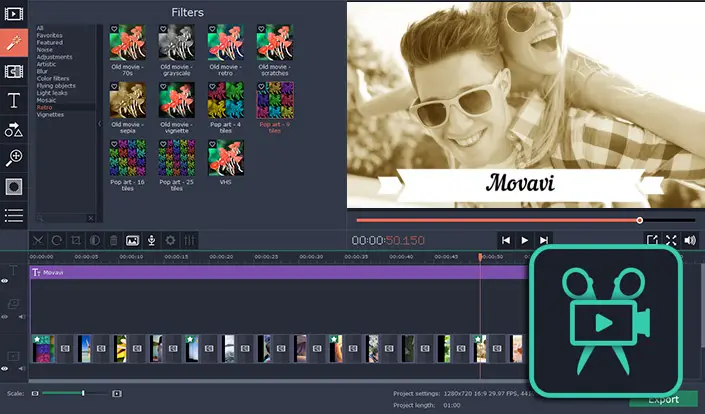
C’est un autre outil que vous pourrez utiliser pour réaliser ce type d’action, il est également considéré comme l’un des meilleurs pour ce domaine et vous pourrez l’ obtenir gratuitement
Movavi vous permettra d’y ajouter des vidéos pour pouvoir l’éditer de différentes manières ainsi que pour pouvoir ajuster sa vitesse. Une autre option qu’il offre est de pouvoir ajuster le son de la vidéo où vous pouvez ajouter des effets pour la rendre beaucoup plus intéressante.
Lunapic
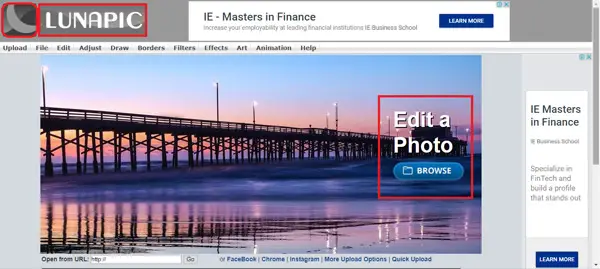
Lunapic est un autre des outils que vous pourrez mettre en ligne pour éditer vos vidéos, que ce soit pour réduire ou augmenter la vitesse . Avec lui, vous pourrez obtenir de très bons effets et très rapidement, vous devrez simplement télécharger les fichiers sur la plate-forme et commencer à modifier les paramètres que vous souhaitez, en quelques secondes, vous commencerez à obtenir les résultats souhaités.
De telle sorte que ce sont d’autres outils que vous pourrez mettre en ligne et gratuitement avec lesquels vous pourrez éditer vos vidéos rapidement et facilement.
Si vous avez des questions, laissez-les dans les commentaires, nous vous répondrons dans les plus brefs délais, et cela sera également d’une grande aide pour plus de membres de la communauté. Je vous remercie!